Windows Security Alert (Windows beveiligingswaarschuwing) Oplichting
AdwareOok bekend als: "Windows Security Alert" virus
Doe een gratis scan en controleer of uw computer is geïnfecteerd.
VERWIJDER HET NUOm het volledige product te kunnen gebruiken moet u een licentie van Combo Cleaner kopen. Beperkte proefperiode van 7 dagen beschikbaar. Combo Cleaner is eigendom van en wordt beheerd door RCS LT, het moederbedrijf van PCRisk.
Windows Security Alert ('Windows beveiligingswaarschuwing') verwijderingsinstructies
Wat is Windows Security Alert?
"Windows Security Alert" (te vertalen als 'Windows beveligingswaarschuwing') is een valse foutmelding die wordt vertoond door een kwaadaardige website. Gebruikers bezoeken deze website vaak onbedoeld - ze worden ernaar doorverwezen door mogelijk ongewenste programma's van het adware-type. Deze apps infiltreren vaak systemen zonder instemming van de gebruikers. Dit soort adware verzamelt allerlei gegevens over de surfactiviteit op internet en levert intrusieve online advertenties.
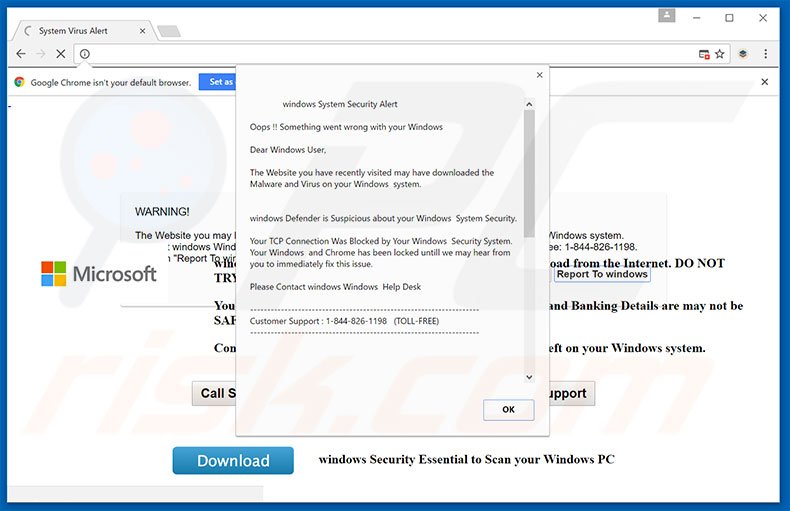
De "Windows Security Alert" foutmelding stelt dat de computer besmet werd en dat privégegevens (e-mail logins, bankgegevens enz.) werden blootgesteld. Er wordt benadrukt dat het 'probleem' onmiddelijk moet opgelost worden door naar een gratis telefoonnummer te bellen ("1-844-826-1198").n De slachtoffers zullen dan zogezegd hulp ontvangen bij het verwijderen van de malware. Wees je er echter van bewust dat de "Windows Security Alert" vals is. Geen van de vermelde virussen bestaat echt, cybercriminelen willen enkel hun slachtoffers bang maken zodat deze betalen voor diensten die ze niet nodig hebben. Je moet deze pop-up dan ook negeren en je zou dit nummer nooit mogen bellen. Deze app verzamelt IP-adressen, zoekopdrachten, bezochte websites, bekeken pagina's en andere gelijkaardige data die persoonlijk identificeerbaar kan zijn en die later gedeeld wordt met derden (mogelijk cybercriminelen), die inkomsten genereren door het misbruiken van de persoonlijke gegevens. De aanwezigheid van een dergelijke spionage-app op je systeem kan dan ook leiden tot ernstige schendingen van de privacy of zelfs identiteitsdiefstal. Bijkomend levert deze adware intrusieve online advertenties. Om dit te bereiken gebruiken de ontwikkelaars een 'virtuele laag' - een tool die de plaatsing van grafische inhoud door derden bovenop elke website mogelijk maakt. Deze advertenties verbergen vaak de onderliggende inhoud van de websites en verstoren zo een goede surfervaring op internet. Bijkomend verwijzen ze ook vaak door naar kwaadaardige websites - zelfs een toevallige klik erop kan resulteren in risicovolle besmettingen met adware of malware. Mogelijk ongewenste programma's moeten onmiddelijk verwijderd worden.
| Naam | "Windows Security Alert" virus |
| Bedreigingstype | Adware, ongewenste advertenties, pop-up-virussen |
| Symptomen | U ziet advertenties die niet afkomstig zijn van de bezochte website. Opdringerige pop-upadvertenties. Vertraagde browser. |
| Verspreidings- methoden | Misleidende pop-upadvertenties, gratis software-installatieprogramma's (bundeling), valse Flash Player-installatieprogramma's. |
| Schade | Verminderde prestaties van de computer, browsertracking - privacyschendingen, mogelijke bijkomende malware-infecties. |
| Verwijdering |
Om mogelijke malware-infecties te verwijderen, scant u uw computer met legitieme antivirussoftware. Onze beveiligingsonderzoekers raden aan Combo Cleaner te gebruiken. Combo Cleaner voor Windows DownloadenGratis scanner die controleert of uw computer geïnfecteerd is. Om het volledige product te kunnen gebruiken moet u een licentie van Combo Cleaner kopen. Beperkte proefperiode van 7 dagen beschikbaar. Combo Cleaner is eigendom van en wordt beheerd door RCS LT, het moederbedrijf van PCRisk. |
Er bestaan tientallen valse foutmeldingen die lijken op "Windows Security Alert" waaronder de Microsoft Office Activation Wizard, Your PC Ran Into A Problem en Your Computer May Be At Risk - dit zijn slechts enkele voorbeelden van de vele. Allemaal claimen ze dat de pc besmet is, dat bestanden ontbreken of beschadigd zijn of vertonen andere gelijkaardige meldingen. Deze claims zijn vals. Zoals hierboven vermeld worden foutmeldingen zoals "Windows Security Alert" ontworpen om inkomsten te genereren door de slachtoffers te overtuigen te betalen. Alle apps van het adware-type zijn erg gelijkaardig. Door allerlei 'nuttige' functies aan te bieden geven deze mogelijk ongewenste programma's een legitieme indruk. Ze worden echter enkel ontworpen om persoonlijke gegevens in te zamelen, intrusieve online advertenties te leveren en in dit geval ongewenste doorverwijzingen te veroorzaken. Mogelijk ongewenste programma's zijn nutteloos voor de gebruikers.
Een andere variant van deze oplichting, de"Microsoft Security Alert", gebruikt het telefoonnummer +1-844-257-9402:
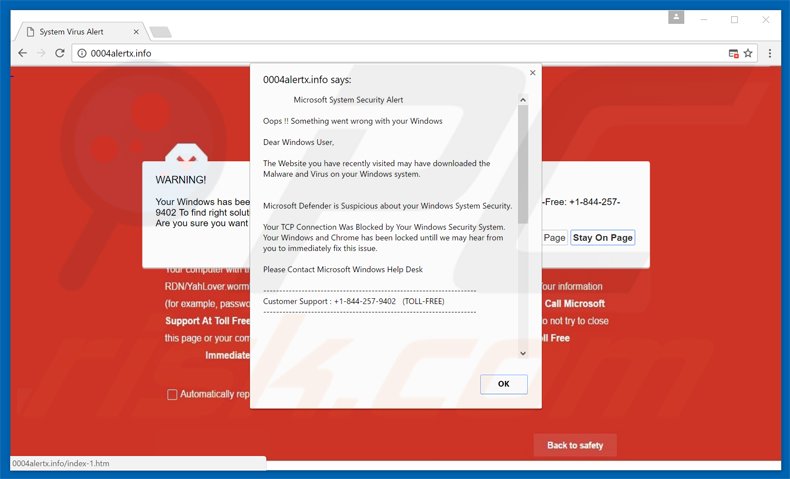
Hoe werd de adware geïnstalleerd op mijn computer?
Adware-type applicaties worden vaak verspreid via een misleidende marketingmethode genaamd 'bundling' (de stiekeme installatie van mogelijk ongewenste programma's samen met reguliere software). Ontwikkelaars weten dat veel gebruikers de download- en installatieprocessen overhaasten en de meeste of alle stappen overslaan. Daarom worden de gebundelde programma's vaak verborgen onder de 'Aangepaste/Geavanceerde' instellingen. Het overslaan van deze sectie leidt dus vaak tot de onbedoelde installatie van frauduleuze applicaties.
Hoe vermijd je de installatie van mogelijk ongewenste applicaties?
De installatie van mogelijk ongewenste applicaties kan voorkomen worden door het nemen van twee eenvoudige stappen. Overhaast ten eerste nooit de download of installatie van software. Selecteer de 'Aangepaste/Geavanceerde' instellingen en analyseer nauwgezet elke stap. Wijs ten tweede alle aanbiedingen voor het downloaden of installeren van bijkomende applicaties af en annuleer deze die reeds inbegrepen zijn. De sleutel tot computerveiligheid is oplettendheid.
Tekst vertoond in de "Windows Security Alert" foutmelding pop-up:
Windows System Security Alert Oeps ! Er ging iets mis in je Windows, beste gebruiker. De website die je net bezocht heeft malware en een virus op je systeem geïnstalleerd.
Windows defender heeft dit gedetecteerd.
Je TCP Connectie werd geblokkeerd, je windows en chrome zijn vergrendeld tot dit probleem wordt opgelost.
Gelieve onze windows Windows Help Desk te contacteren
Customer Support : 1-844-826-1198 (TOLL-FREE)Contacteer de netwerkbeheerders om dit probleem op te lossen. Open je internetbrowser niet om naar een oplossing te zoeken want je kunt data verliezen in het register van je besturingssysteem. Contacteer het Windows netwerkbeheerderscentrum. (...) van het verhaall van het houten paard dat werd gebruikt om de verdedigers van Troje te misleiden om verborgen strijders de kans te geven de oude Griekse stad binnen te dringen. Computer trojans gebruiken vaak een soort 'social engineering', ze stellen zichzelf voor als routineprogramma's, of als interessante of nuttige tools om zo slachtoffers te overtuigen ze te installeren. Een trojan werkt als een backdoor, die een controller contacteert zodat die ongeautoriseerde toegang verkrijgt tot de computer. De trojan en backdoors zijn niet eenvoudig te detecteren maar ze vertragen de pc vaak wel. Kwaadaardige programma's als trojans zijn verschillend van virussen of worms.
Een computer kan een trojan herbergen via een kwaadaardig programma dat de gebruiker zelf van internet heeft gedownload. Contacteer de netwerkbeheerders op 1-844-826-1198 (GRATIS)
Een andere variant van de "Windows Security Alert" oplichting:
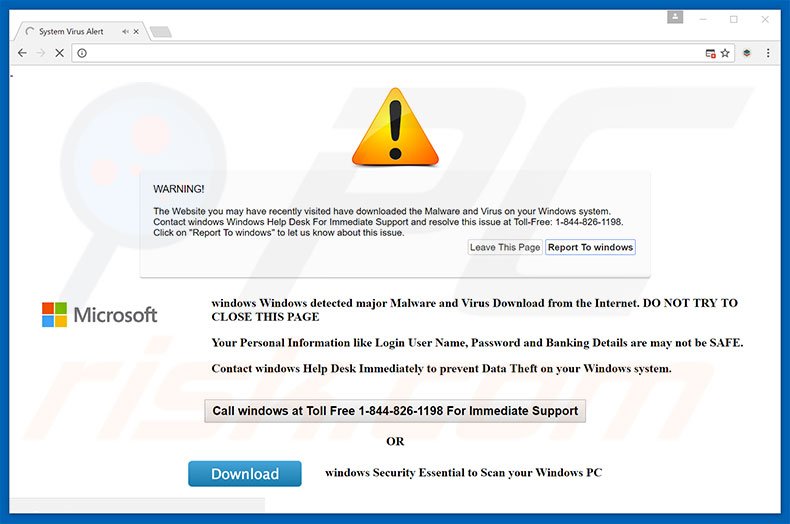
Tekst op deze website:
WAARSCHUWING! De Website die je bezocht heeft malware of een virus op je pc achtergelaten. Contacteer Windows Help Desk voor hulp bij het oplossen van dit probleem.: 1-844-826-1198. Klik “Report to Windows” om het probleem bekend te maken aan ons.
Windows detecteerde malware en virus downloads van het internet. Sluit deze pagina niet. Je persoonlijke gegevens, logins, wachtwoorden, bankgegevens zijn mogelijk niet veilig. Contacteer Windows HELP Desk onmiddelijk om dit te verhelpen op het gratis nummer 1-844-826-1198 voor onmiddelijke hulp of Download Windows Security Essentials om je Windows PC te scannen.
Onmiddellijke automatische malwareverwijdering:
Handmatig de dreiging verwijderen, kan een langdurig en ingewikkeld proces zijn dat geavanceerde computer vaardigheden vereist. Combo Cleaner is een professionele automatische malware verwijderaar die wordt aanbevolen om malware te verwijderen. Download het door op de onderstaande knop te klikken:
DOWNLOAD Combo CleanerDoor het downloaden van software op deze website verklaar je je akkoord met ons privacybeleid en onze algemene voorwaarden. Om het volledige product te kunnen gebruiken moet u een licentie van Combo Cleaner kopen. Beperkte proefperiode van 7 dagen beschikbaar. Combo Cleaner is eigendom van en wordt beheerd door RCS LT, het moederbedrijf van PCRisk.
Snelmenu:
- Wat is Windows Security Alert?
- STAP 1. Verwijder mogelijk ongewenste applicaties via het Controle Paneel.
- STAP 2. Verwijder adware uit Internet Explorer.
- STAP 3. Verwijder frauduleuze extensies uit Google Chrome.
- STAP 4. Verwijder mogelijk ongewenste plug-ins uit Mozilla Firefox.
- STAP 5. Verwijder frauduleuze extensies uit Safari.
- STAP 6. Verwijder frauduleuze extensies uit Microsoft Edge.
Adware verwijdering:
Windows 10 gebruikers:

Klik rechts in de linkerbenedenhoek, in het Snelle Toegang-menu selecteer Controle Paneel. In het geopende schem kies je Programma's en Toepassingen.
Windows 7 gebruikers:

Klik Start ("het Windows Logo" in de linkerbenedenhoek van je desktop), kies Controle Paneel. Zoek naar Programma's en toepassingen.
macOS (OSX) gebruikers:

Klik op Finder, in het geopende scherm selecteer je Applicaties. Sleep de app van de Applicaties folder naar de Prullenbak (die zich in je Dock bevindt), klik dan rechts op het Prullenbak-icoon en selecteer Prullenbak Leegmaken.
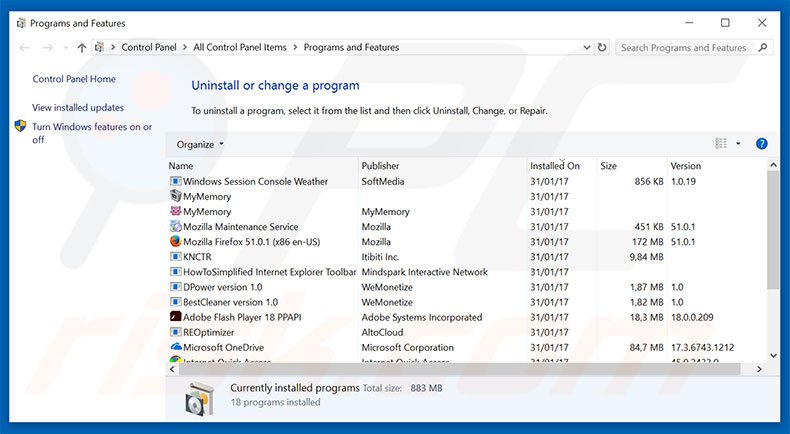
In het programma's verwijderen-scherm zoek je naar mogelijk ongewenste programma's, selecteer deze verwijzingen en klik op "Deïnstalleren" of "Verwijderen".
Na het verwijderen van dit mogelijk ongewenste programma dat mgid advertenties veroorzaakt scan je best je computer op enige overgebleven onderdelen of mogelijke besmettingen met malware. Om je computer te scannen gebruik je best aanbevolen malware verwijderingssoftware.
DOWNLOAD verwijderprogramma voor malware-infecties
Combo Cleaner die controleert of uw computer geïnfecteerd is. Om het volledige product te kunnen gebruiken moet u een licentie van Combo Cleaner kopen. Beperkte proefperiode van 7 dagen beschikbaar. Combo Cleaner is eigendom van en wordt beheerd door RCS LT, het moederbedrijf van PCRisk.
Verwijder adware uit de Internet browsers:
Video die toont hoe mogelijk ongewenste browser add-ons te verwijderen:
 Verwijder de kwaardaardige add-ons uit Internet Explorer:
Verwijder de kwaardaardige add-ons uit Internet Explorer:
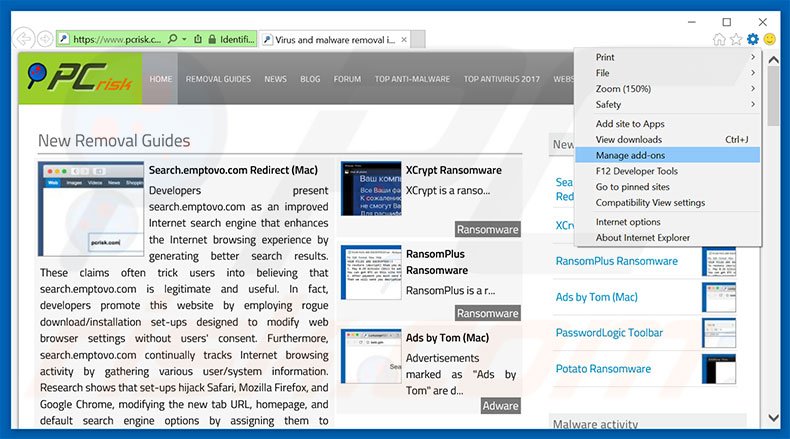
Klik op het tandwiel-icoon ![]() (in de rechterbovenhoek van Internet Explorer), selecteer "Beheer Add-ons". Zoek naar recent geïnstalleerde en verdachte add-ons, selecteer deze verwijzingen en klik op "Verwijderen".
(in de rechterbovenhoek van Internet Explorer), selecteer "Beheer Add-ons". Zoek naar recent geïnstalleerde en verdachte add-ons, selecteer deze verwijzingen en klik op "Verwijderen".
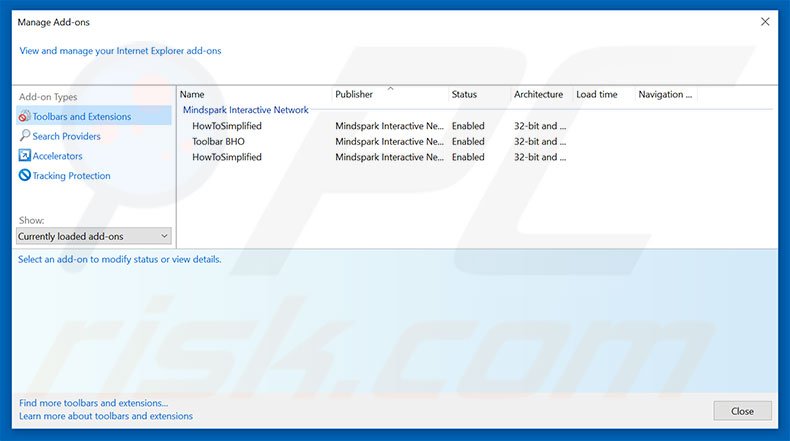
Optionele methode:
Als je problemen blijft hebben met het verwijderen van "windows security alert" virus dan kan je je Internet Explorer instellingen terug op standaard zetten.
Windows XP gebruikers: Klik op Start, klik Uitvoeren, in het geopende scherm typ inetcpl.cpl. In het geopende scherm klik je op de Geavanceerd tab en dan klik je op Herstellen.

Windows Vista en Windows 7 gebruikers: Klik op het Windows logo, in de start-zoekbox typ inetcpl.cpl en klik op enter. In het geopende scherm klik je op de Geavanceerd tab en dan klik je op Herstellen.

Windows 8 gebruikers: Open Internet Explorer en klik op het "tandwiel" icoon. Selecteer Internet Opties. In het geopende scherm selecteer je de Geavanceerd-tab en klik je op de Herstellen-knop.

In het geopende scherm selecteer je de Geavanceerd-tab

Klik op de Herstellen-knop.

Bevestig dat je de Internet Explorer instellingen naar Standaard wil herstellen - Klik op de Herstellen-knop.

 Verwijder de kwaadaardige extensies uit Google Chrome:
Verwijder de kwaadaardige extensies uit Google Chrome:
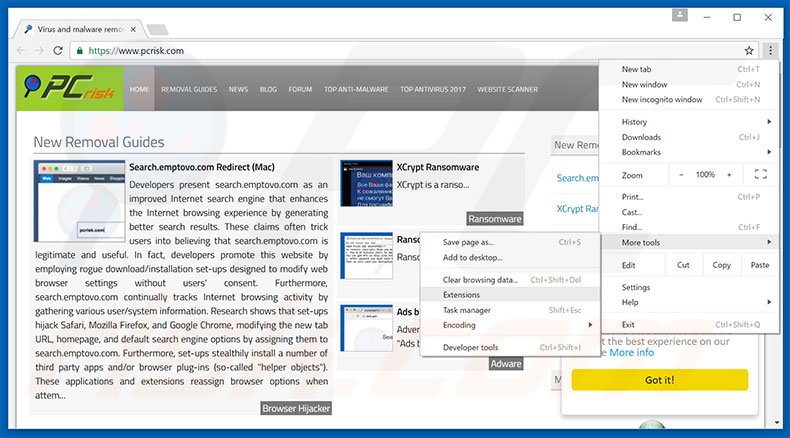
Klik op het Chrome menu icoon![]() (rechterbovenhoek van Google Chrome), selecteer "Instellingen" en klik op "Extensies". Zoek naar recent geïnstalleerd verdachte add-ons, selecteer deze en klik op een prullenbak-icoon.
(rechterbovenhoek van Google Chrome), selecteer "Instellingen" en klik op "Extensies". Zoek naar recent geïnstalleerd verdachte add-ons, selecteer deze en klik op een prullenbak-icoon.
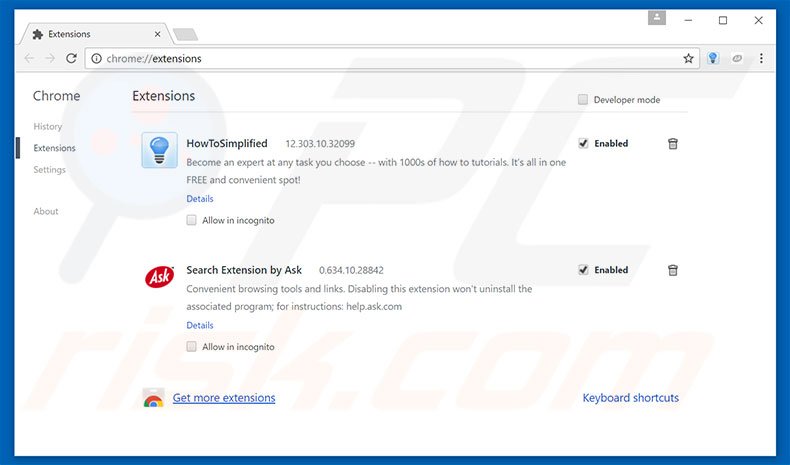
Optionele methode:
Als je problemen hebt met het verwijderen van "windows security alert" virus, reset dan de instellingen van je Google Chrome browser. Klik op het Chrome menu icoon ![]() (in de rechterbovenhoek van Google Chrome) en selecteer Instellingen. Scroll naar onder. Klik op de link Geavanceerd....
(in de rechterbovenhoek van Google Chrome) en selecteer Instellingen. Scroll naar onder. Klik op de link Geavanceerd....

Nadat je helemaal naar benden hebt gescrolld klik je op Resetten (Instellingen terugzetten naar de oorspronkelijke standaardwaarden)-knop.

In het geopende scherm, bevestig dat je de Google Chrome instellingen wilt resetten door op de 'resetten'-knop te klikken.

 Verwijder de kwaadaardige plugins uit Mozilla Firefox:
Verwijder de kwaadaardige plugins uit Mozilla Firefox:
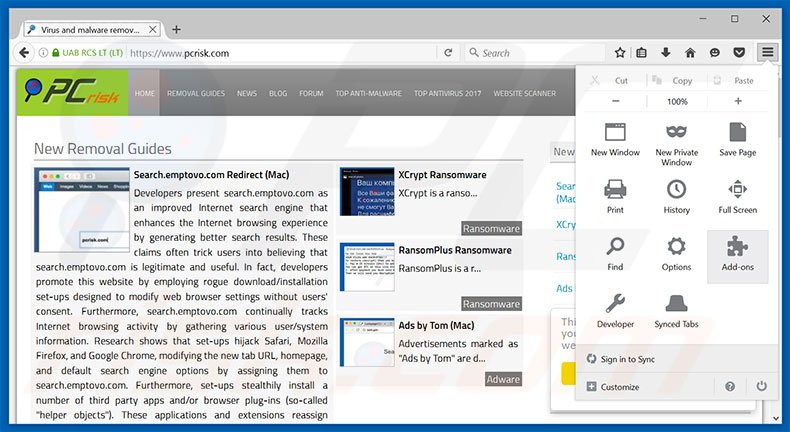
Klik op het Firefox menu![]() (in de rechterbovenhoek van het hoofdscherm), selecteer "Add-ons." Klik op "Extensies" en in het geopende scherm verwijder alle recent geïnstalleerde en verdachte browser plug-ins.
(in de rechterbovenhoek van het hoofdscherm), selecteer "Add-ons." Klik op "Extensies" en in het geopende scherm verwijder alle recent geïnstalleerde en verdachte browser plug-ins.
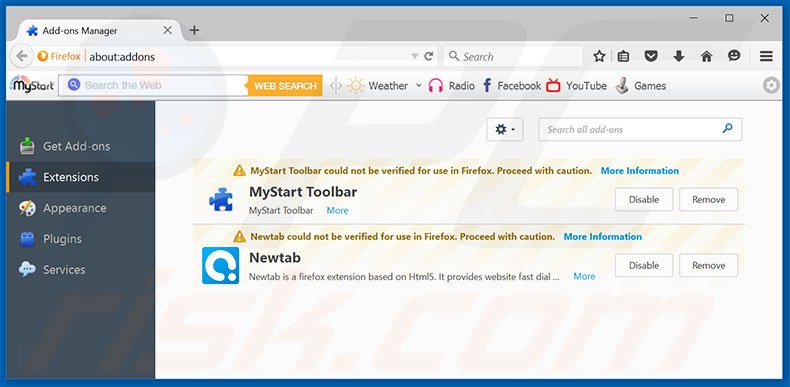
Optionele methode:
Computergebruikers die problemen blijven hebben met het verwijderen van "windows security alert" virus kunnen de Mozilla Firefox instellingen naar standaard herstellen.
Open Mozilla Firefox, in de rechterbovenhoek van het hoofdvenster klik je op het Firefox menu ![]() , in het geopende keuzemenu kies je het Open Help Menu-icoon
, in het geopende keuzemenu kies je het Open Help Menu-icoon ![]()

Klik dan op Probleemoplossing-informatie.

In het geopende scherm klik je op de Firefox Herstellen knop.

In het geopende scherm bevestig je dat je de Mozilla Firefox instellingen naar Standaard wil herstellen door op de Herstellen-knop te klikken.

 Verwijder kwaadaardige extensies uit Safari:
Verwijder kwaadaardige extensies uit Safari:

Verzeker je ervan dat je Safari browser actief is, klik op het Safari menu en selecteer Voorkeuren….

In het geopende venster klik je op Extensies, zoek naar recent geïnstalleerde verdachte extensies, selecteer deze en klik op Verwijderen.
Optionele methode:
Verzeker je ervan dat je Safari browser actief is en klik op het Safari-menu. In het keuzemenu selecteer je Geschiedenis en Website Data verwijderen…

In het geopende scherm seleceer je alle geschiedenis en klik je op de Geschiedenis Verwijderen-knop.

 Kwaadaardige extensies verwijderen uit Microsoft Edge:
Kwaadaardige extensies verwijderen uit Microsoft Edge:

Klik op het menu-icoon in Edge ![]() (in de rechterbovenhoek van Microsoft Edge), kiest u "Extensies". Zoek recent geïnstalleerde en verdachte browser add-ons en klik op "Verwijderen" (onder hun naam).
(in de rechterbovenhoek van Microsoft Edge), kiest u "Extensies". Zoek recent geïnstalleerde en verdachte browser add-ons en klik op "Verwijderen" (onder hun naam).

Optionele methode:
Als u problemen blijft ondervinden met het verwijderen van de "windows security alert" virus, herstel dan de instellingen van uw Microsoft Edge browser. Klik op het Edge menu-icoon ![]() (in de rechterbovenhoek van Microsoft Edge) en selecteer Instellingen.
(in de rechterbovenhoek van Microsoft Edge) en selecteer Instellingen.

In het geopende menu kiest u Opnieuw instellen.

Kies Instellingen naar hun standaardwaarden herstellen. In het geopende scherm bevestigt u dat u de instellingen van Microsoft Edge wilt herstellen door op de knop Opnieuw instellen te klikken.

- Als dat niet helpt, volg dan deze alternatieve instructies om de Microsoft Edge browser te herstellen.
Samenvatting:
 De meeste adware of mogelijk ongewenste applicaties infiltreren internetbrowsers van gebruikers via gratis software downloads. Merk op dat de veiligste bron voor het downloaden van gratis software de website van de ontwikkelaar is. Om de installatie van adware te vermijden wees je best erg oplettend met het downloaden of installeren van gratis software.Bij het installeren van het reeds gedownloaden gratis programma kies je best de aangepast of geavanceerde installatie-opties - deze stap zal zlle mogelijk ongewenste applicaties aan het licht brengen die werden geïnstalleerd samen met het gekozen gratis programma.
De meeste adware of mogelijk ongewenste applicaties infiltreren internetbrowsers van gebruikers via gratis software downloads. Merk op dat de veiligste bron voor het downloaden van gratis software de website van de ontwikkelaar is. Om de installatie van adware te vermijden wees je best erg oplettend met het downloaden of installeren van gratis software.Bij het installeren van het reeds gedownloaden gratis programma kies je best de aangepast of geavanceerde installatie-opties - deze stap zal zlle mogelijk ongewenste applicaties aan het licht brengen die werden geïnstalleerd samen met het gekozen gratis programma.
Hulp bij de verwijdering:
Als je problemen ervaart bij pogingen om "windows security alert" virus van je computer te verwijderen, vraag dan om hulp in ons malware verwijderingsforum.
Post een commentaar:
Als je bijkomende informatie hebt over "windows security alert" virus of z'n verwijdering, gelieve je kennis dan te delen in de onderstaande commentaren.
Bron: https://www.pcrisk.com/removal-guides/10902-windows-security-alert-scam
Delen:

Tomas Meskauskas
Deskundig beveiligingsonderzoeker, professioneel malware-analist
Ik ben gepassioneerd door computerbeveiliging en -technologie. Ik ben al meer dan 10 jaar werkzaam in verschillende bedrijven die op zoek zijn naar oplossingen voor computertechnische problemen en internetbeveiliging. Ik werk sinds 2010 als auteur en redacteur voor PCrisk. Volg mij op Twitter en LinkedIn om op de hoogte te blijven van de nieuwste online beveiligingsrisico's.
Het beveiligingsportaal PCrisk wordt aangeboden door het bedrijf RCS LT.
Gecombineerde krachten van beveiligingsonderzoekers helpen computergebruikers voorlichten over de nieuwste online beveiligingsrisico's. Meer informatie over het bedrijf RCS LT.
Onze richtlijnen voor het verwijderen van malware zijn gratis. Als u ons echter wilt steunen, kunt u ons een donatie sturen.
DonerenHet beveiligingsportaal PCrisk wordt aangeboden door het bedrijf RCS LT.
Gecombineerde krachten van beveiligingsonderzoekers helpen computergebruikers voorlichten over de nieuwste online beveiligingsrisico's. Meer informatie over het bedrijf RCS LT.
Onze richtlijnen voor het verwijderen van malware zijn gratis. Als u ons echter wilt steunen, kunt u ons een donatie sturen.
Doneren
▼ Toon discussie